1、打开ps,进入其主界面;
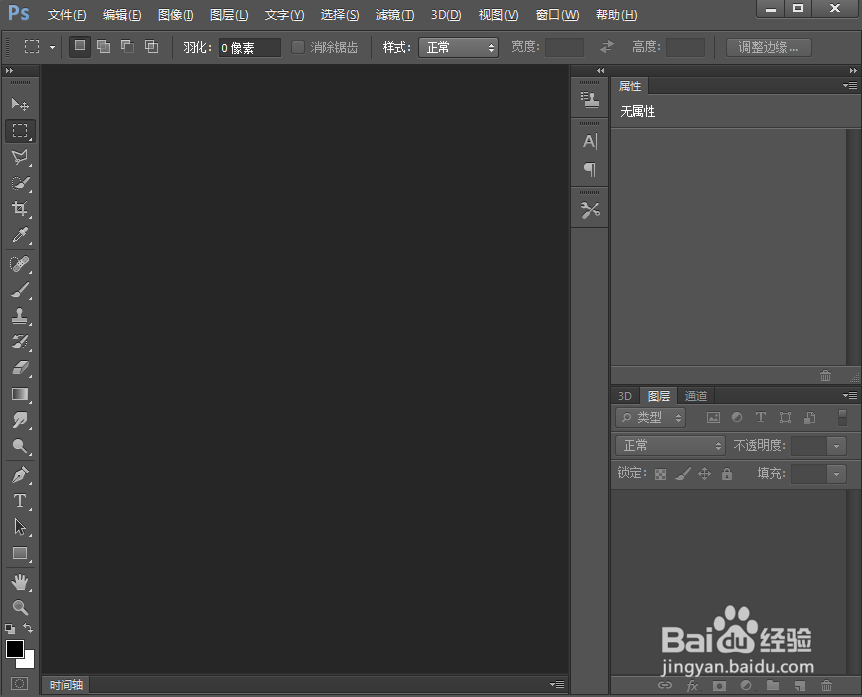
2、添加一张图片到ps中;

3、点击文字工具,选择紫色,输入purple world;
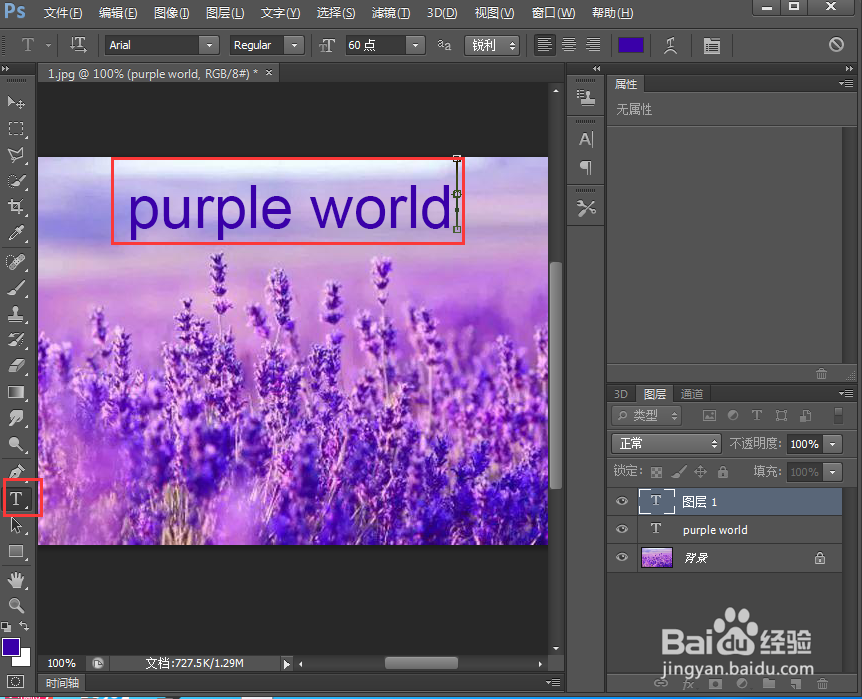
4、点击文字,选择文字变形;
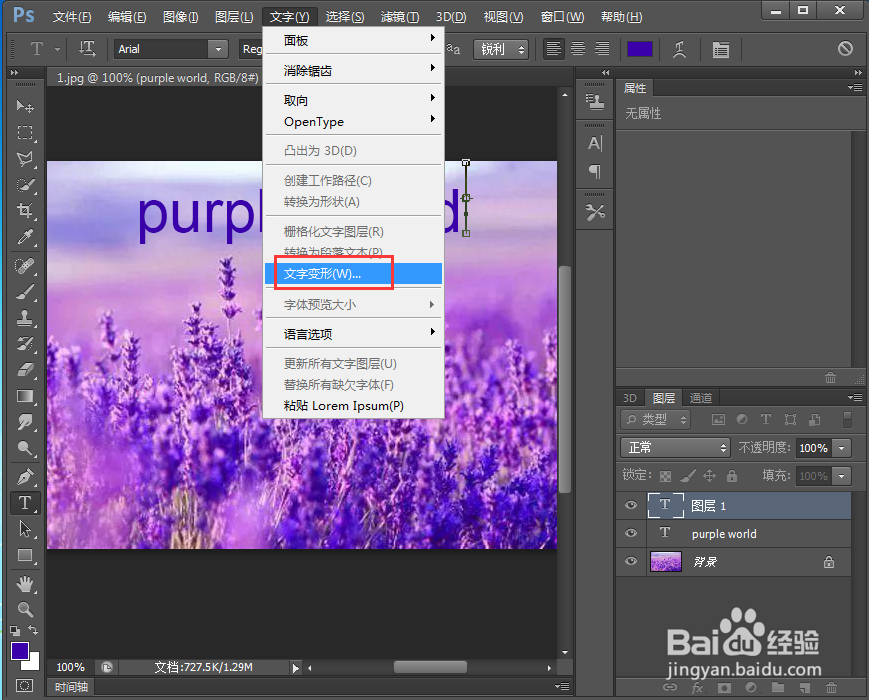
5、点击扇形,设置好参数,按确定;
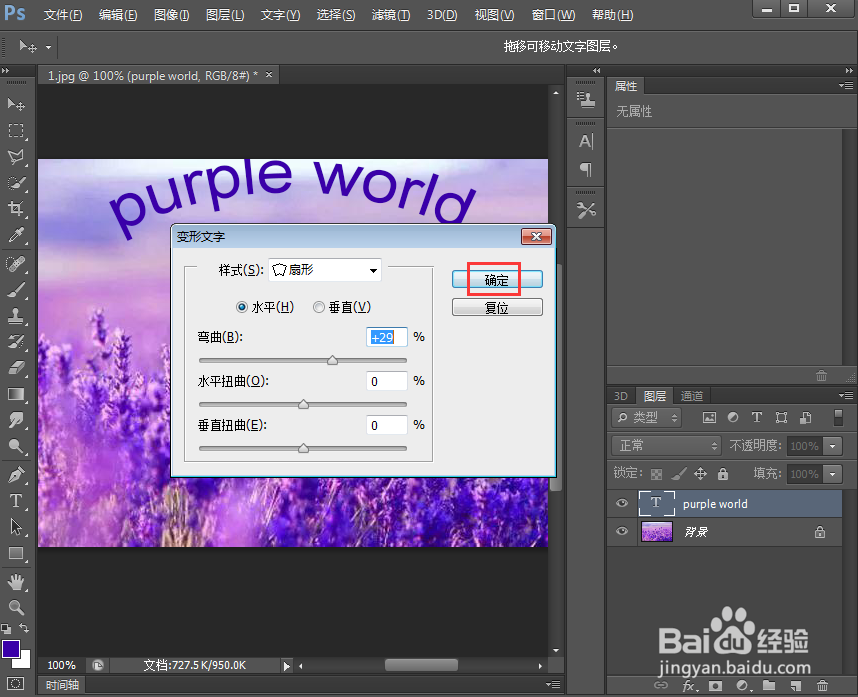
6、点击图层,在图层样式中点击斜面和浮雕,设置好参数,按确定;
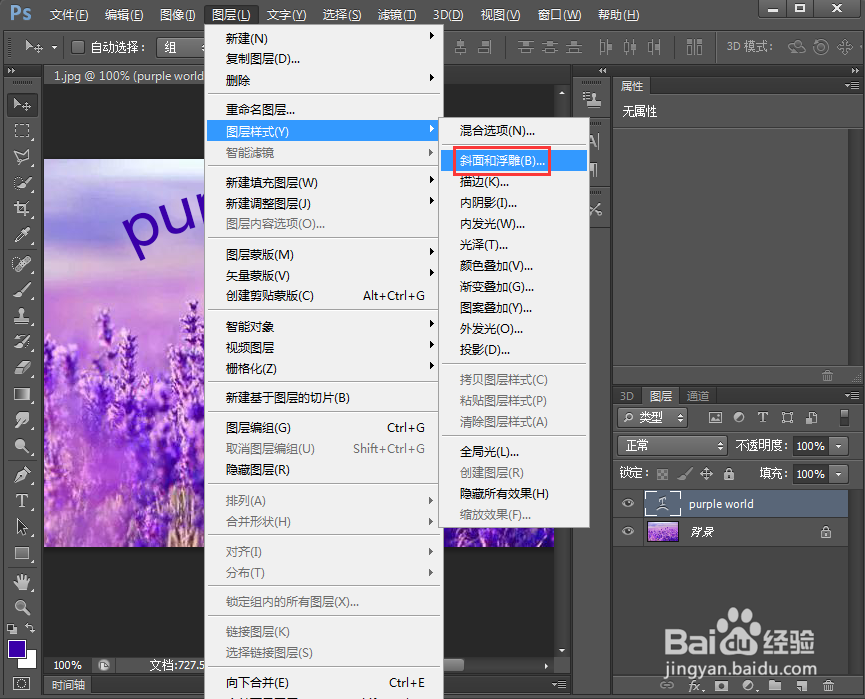
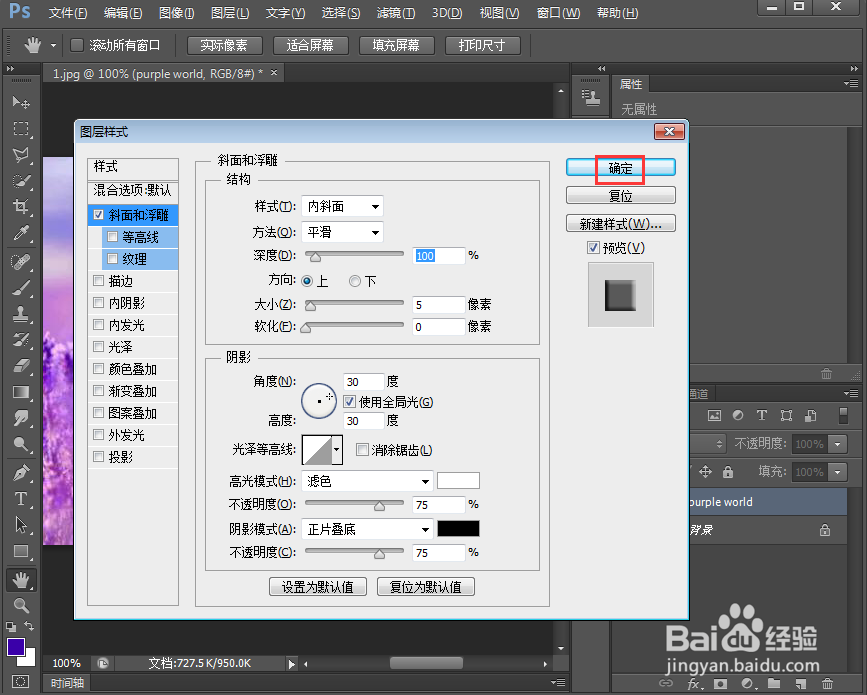
7、我们就给文字添加上了扇形和浮雕效果。

时间:2024-11-02 05:24:56
1、打开ps,进入其主界面;
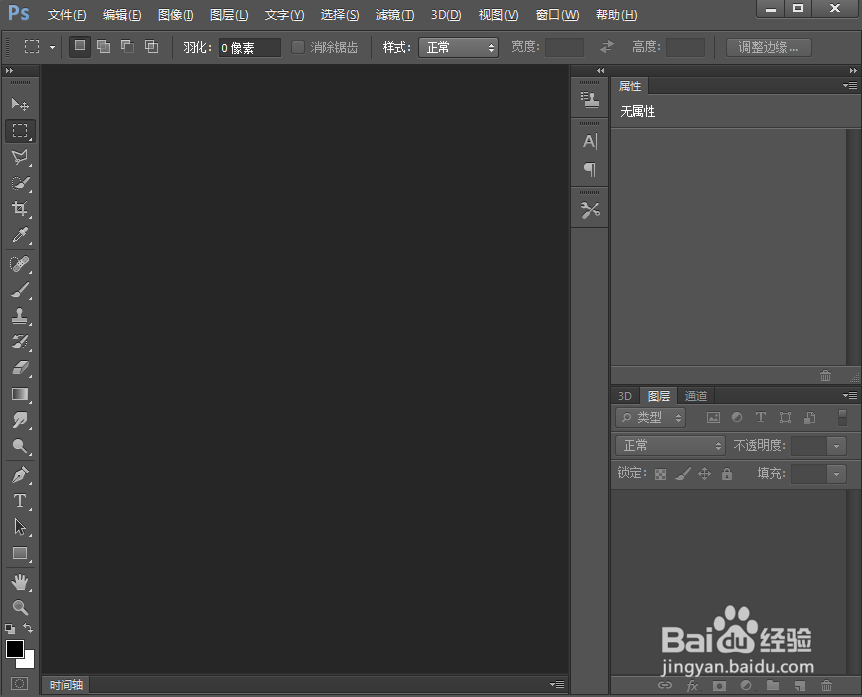
2、添加一张图片到ps中;

3、点击文字工具,选择紫色,输入purple world;
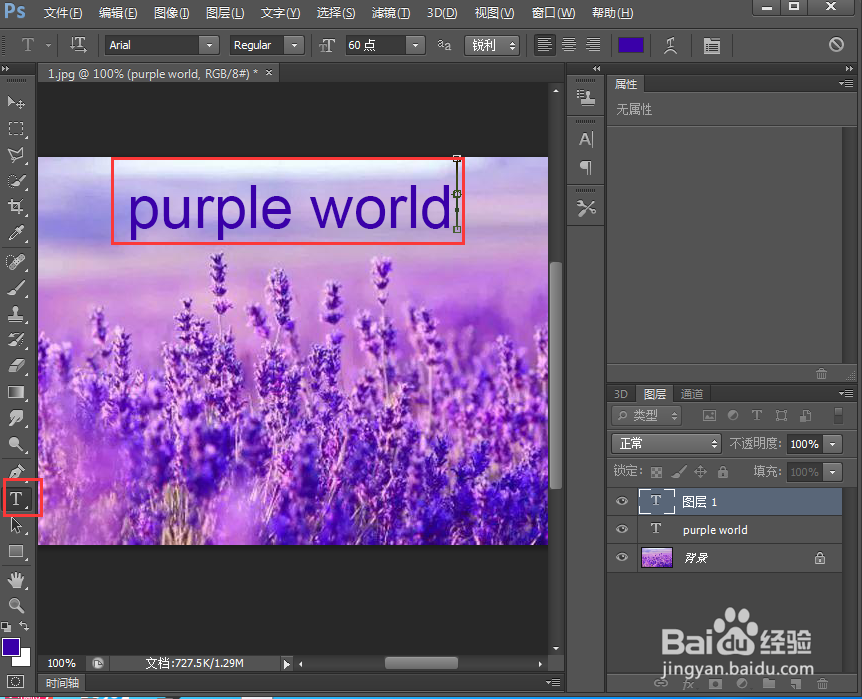
4、点击文字,选择文字变形;
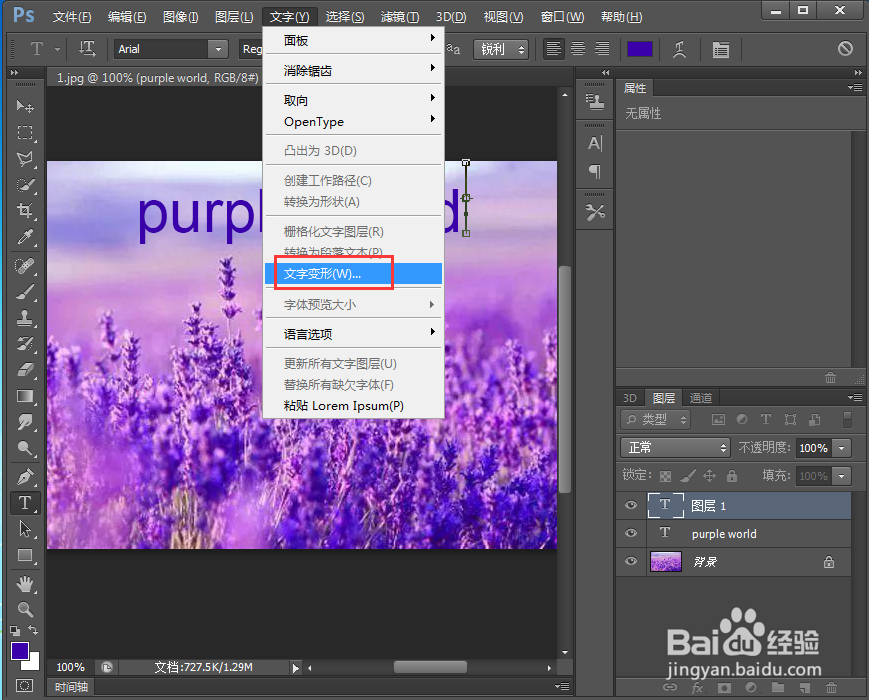
5、点击扇形,设置好参数,按确定;
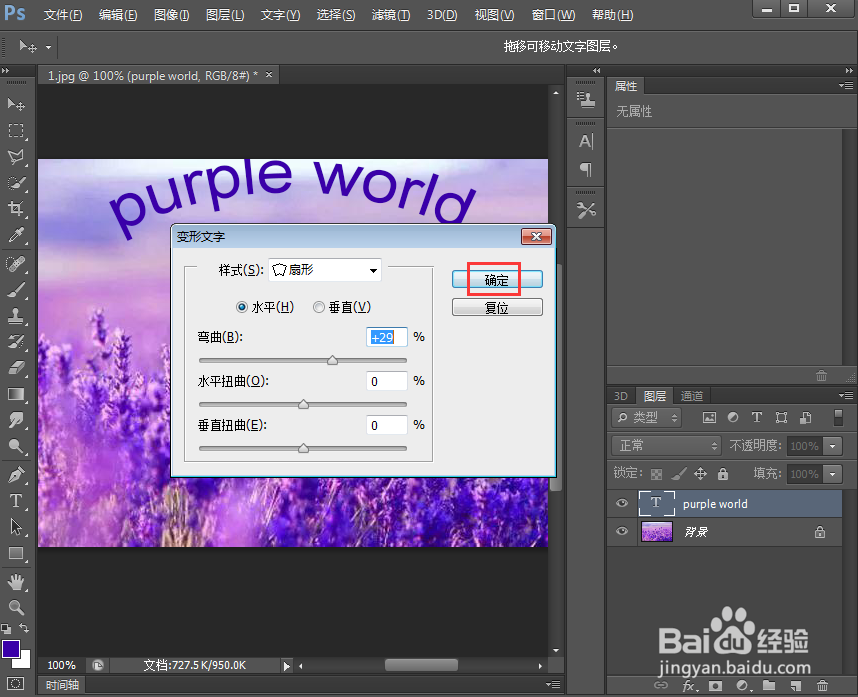
6、点击图层,在图层样式中点击斜面和浮雕,设置好参数,按确定;
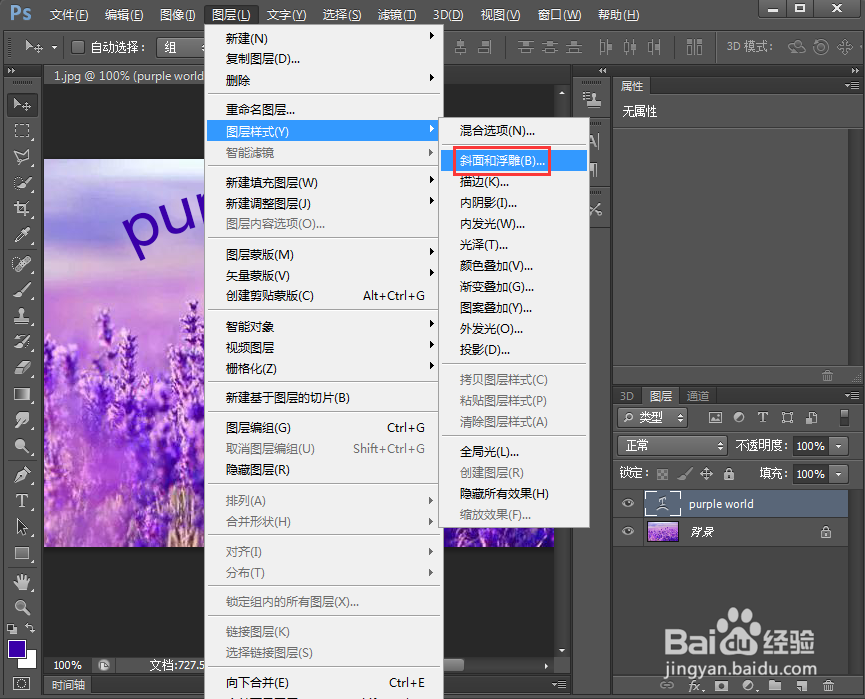
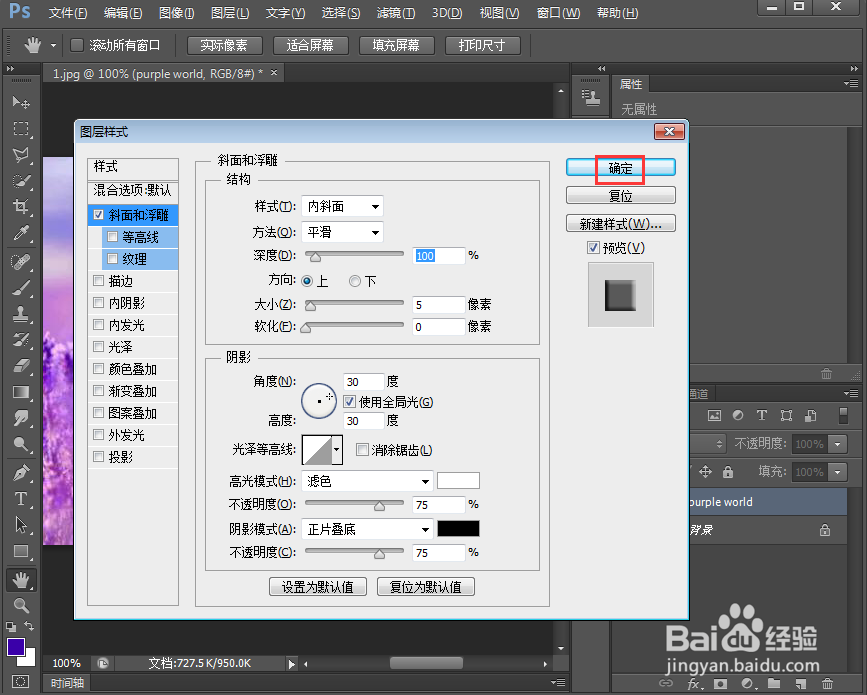
7、我们就给文字添加上了扇形和浮雕效果。

